Milioni di persone utilizzano Google Chrome come browser Internet predefinito perché fornisce ottime prestazioni, sincronizzazione senza interruzioni con l'account Google, un'enorme libreria di estensioni e, naturalmente, una sicurezza aggiornata. Avendo una base di utenti così ampia, Google non può permettersi di prendere alla leggera le falle di sicurezza, in modo da correggere le falle di sicurezza il prima possibile. Sebbene Google tenga sotto controllo i problemi di sicurezza più ampi, spetta anche agli utenti avere un'esperienza di navigazione in Internet sicura. Ci sono alcune impostazioni e funzionalità integrate di Google Chrome di cui gli utenti possono trarre vantaggio per migliorare in modo significativo la sicurezza di Google Chrome. Oltre a questo, i miglioramenti nelle abitudini di navigazione possono anche fare una notevole differenza quando si tratta di sicurezza di Chrome. In questo articolo, esamineremo tutte le opzioni per migliorare la sicurezza di Google Chrome da parte dell'utente in modo da rimanere sempre dalla parte più sicura.
Miglioramento della sicurezza di Google Chrome nel 2020
Abbiamo diviso questo articolo in diverse sezioni per renderlo più digeribile per i lettori. Prima di tutto, parleremo di alcune impostazioni integrate per rafforzare la sicurezza di Google Chrome per poi passare alla parte avanzata dove condivideremo alcune estensioni e buone abitudini di navigazione. Sentiti libero di passare da una sezione all'altra, se lo desideri.
Nozioni di base sul miglioramento della sicurezza di Google Chrome
1. Protezione contro siti Web pericolosi
Esistono innumerevoli siti Web sul Web che attirano nuovi utenti utilizzando tattiche diverse. La maggior parte di questi siti Web contiene malware e tutti i tipi di reindirizzamento dei collegamenti a siti Web ombreggiati. Chiunque sia nuovo nel web può essere facilmente portato in giro. Tuttavia, esiste un'opzione "Navigazione sicura" in Google Chrome che, una volta abilitata, impedisce all'utente di visitare siti Web dannosi. Per abilitarlo, apri le Impostazioni di Chrome e tocca "Sincronizzazione e servizi Google". Ora scorri fino in fondo e assicurati che "Navigazione sicura" sia abilitato. Google esegue regolarmente la scansione di milioni di pagine Web e prende nota dei siti Web non sicuri. Quindi anche prima di accedere al sito, Google avvisa l'utente di non procedere. In questo modo sarai sempre dalla parte più sicura.
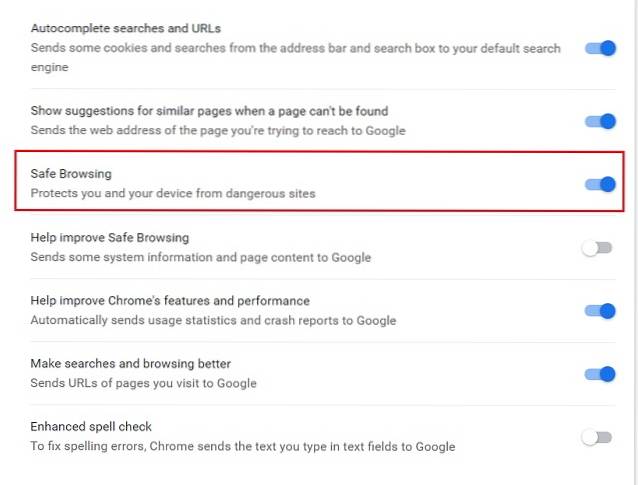
2. Crittografa i tuoi dati
Google Chrome ha una nuova opzione per crittografare tutti i tuoi nome utente e password. Se utilizzi il servizio di Google per salvare le tue credenziali di accesso, la crittografia dei dati è il modo migliore per procedere. Per abilitarlo, vai su Impostazioni Chrome → Sincronizzazione e servizi Google → Crittografa le password sincronizzate con l'account Google. Ora nessuno sarà in grado di leggere le tue password perché sono state crittografate con chiavi hash e archiviate nel tuo account Google.
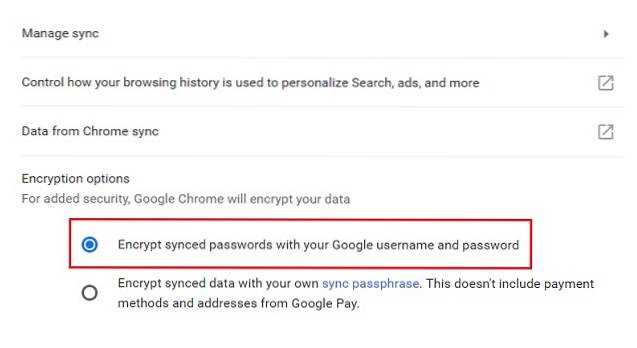
3. Disabilita il monitoraggio
Sul Web, il monitoraggio è un grosso problema poiché i siti Web tendono a indirizzare gli utenti con molti annunci personalizzati. In alcuni casi, i siti Web creano un profilo univoco utilizzando i dati di navigazione per identificare un utente sul Web. Se desideri disabilitare il monitoraggio su Google Chrome, apri le Impostazioni di Chrome, scorri verso il basso fino a Privacy e sicurezza e abilita "Richiesta Do Not Track". Ora, prima di visitare qualsiasi sito Web, Chrome invierà una richiesta Do Not Track e il sito Web risponderà di conseguenza.
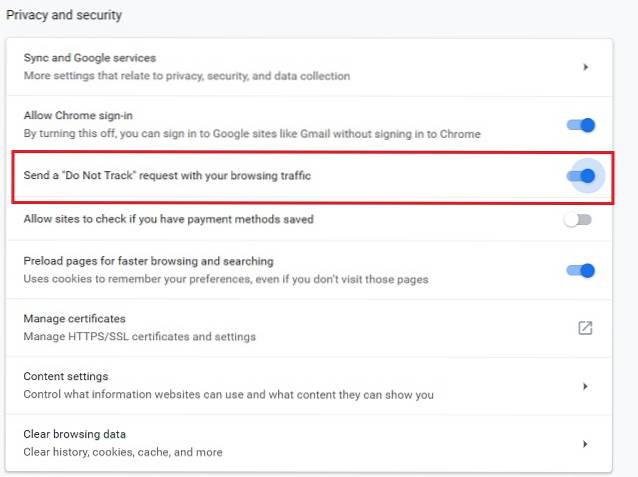
Detto questo, molti siti Web non seguiranno la richiesta di Chrome e continueranno a seguirti. Se non vuoi che nulla ti segua, puoi usare l'estensione Ghostery (gratuito) per rafforzare ulteriormente la tua sicurezza e privacy. Bloccherà i tracker e tutti i tipi di strumenti analitici ogni volta che visiti un sito web. Ti mostrerà anche il nome dei tracker in modo da sapere quale sito web ti sta monitorando di più.

4. Proteggi il tuo account Google su Chrome
Se hai collegato il tuo account Google a Chrome a scopo di sincronizzazione, devi prima proteggere il tuo account Google. Poiché il tuo account Google è collegato a Chrome, chiunque possa accedere al tuo PC può anche accedere al tuo account Google inclusi Gmail, Foto, Drive, ecc. Il modo migliore per proteggere il tuo account Google è aggiungere un ulteriore livello di sicurezza come due fattori autenticazione. Per abilitarlo, apri la pagina di verifica in due passaggi di Google e aggiungi il tuo numero di cellulare come secondo passaggio per l'autenticazione. Se vuoi avere un'idea migliore della 2FA, puoi consultare la nostra guida qui.
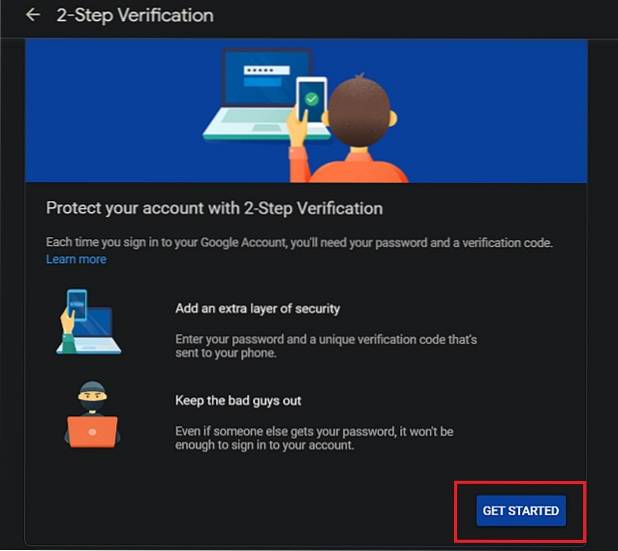
Oltre a questo, puoi disabilitare l'opzione di accesso automatico nelle impostazioni di Chrome. Con l'accesso automatico abilitato, accederai automaticamente ai siti Web utilizzando le credenziali salvate senza alcuna richiesta di accesso. Chrome lo fa per offrire un'esperienza senza interruzioni in cui non è necessario fare clic sul pulsante di accesso ogni volta che si visita un sito Web noto. Tuttavia, può anche essere un incubo per la privacy per gli utenti che non stanno attenti. In generale, dovresti avere il controllo del tuo account e puoi mantenerlo abilitato. Tuttavia, se non sei sicuro, dovresti disabilitarlo. Per configurare l'accesso automatico, vai su Impostazioni di Chrome e apri Password. Qui, modifica l'opzione di accesso automatico come desideri.
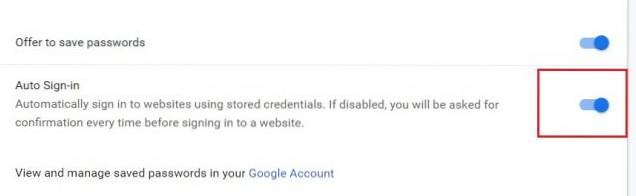
Dovresti anche prendere l'abitudine di disconnetterti dal tuo account Google su Chrome alla fine della giornata. Ridurrà notevolmente il rischio che l'account Google finisca nelle mani di qualcuno. Se non sei bravo a ricordare le cose, basta installare l'estensione Auto Logout (gratuita) sul tuo Chrome e farà il tuo lavoro. Fondamentalmente, l'estensione disconnetterà automaticamente il tuo account Google ogni volta che esci da Google Chrome.
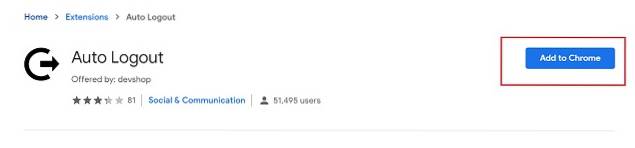
Suggerimenti avanzati per la sicurezza di Google Chrome
1. Navigare nel Web in modo sicuro
Con l'introduzione del protocollo HTTPS, il web aveva deciso di diventare molto più sicuro. Con il nuovo protocollo, tutte le comunicazioni tra il browser e il sito Web sono crittografate. In parole povere, significa che nessuno può leggere i tuoi dati di navigazione, nemmeno il tuo provider di servizi Internet. Tuttavia, ci sono ancora milioni di siti Web che non sono completamente passati al protocollo HTTPS. È deludente soprattutto per quegli utenti che apprezzano molto la privacy e la sicurezza. Per fortuna, esiste un'estensione, HTTPS Everywhere (gratuito) che cambia automaticamente i siti Web dal protocollo HTTP al protocollo HTTPS.
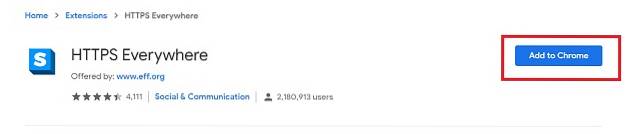 L'estensione è davvero utile per rilevare siti Web non sicuri e proteggerli. È particolarmente importante quando si effettuano pagamenti sul web. Ad esempio, se stai effettuando un pagamento su un portale HTTP non sicuro, i dettagli della tua carta non verranno crittografati e saranno soggetti a violazioni dei dati. Ecco perché è importante accedere al sito Web HTTPS per mantenere al sicuro i dati di navigazione.
L'estensione è davvero utile per rilevare siti Web non sicuri e proteggerli. È particolarmente importante quando si effettuano pagamenti sul web. Ad esempio, se stai effettuando un pagamento su un portale HTTP non sicuro, i dettagli della tua carta non verranno crittografati e saranno soggetti a violazioni dei dati. Ecco perché è importante accedere al sito Web HTTPS per mantenere al sicuro i dati di navigazione.
2. Salva Chrome dai minatori di criptovaluta
I minatori di criptovaluta sono ovunque sul Web ed è diventato una seria minaccia per gli utenti. I minatori utilizzano determinati script per funzionare dietro i siti Web e alla fine consumano le risorse del computer. Per assicurarti che nessuno di questi script venga eseguito sul tuo browser, installa l'estensione minerBlock (gratuita) e sei a posto. Rileverà e bloccherà automaticamente i minatori di criptovaluta in modo che il tuo browser non sia in ritardo e rimanga libero da qualsiasi tipo di intrusione.

3. Utilizzare un gestore di password
Se disponi di account su diversi siti Web, la gestione della password diventa un esercizio faticoso. Inoltre, la creazione di password identiche e semplici per diversi siti Web senza alcun carattere o hashing complesso ne facilita l'interruzione, compromettendo così la tua sicurezza. Ti consigliamo di utilizzare un gestore di password per migliorare la sicurezza di Google Chrome e la sicurezza del tuo account. Per me, il gestore di password di Chrome integrato fa perfettamente il lavoro. Appena accedi al tuo account Google su Chrome e inizierà a offrire password complesse, e si sincronizza anche con il tuo account Google. Tuttavia, se sei una persona che non vuole mantenere tutte le informazioni legate a un account Google, puoi utilizzare LastPass (gratuito, $ 2,99 / mese) o 1Password (prova gratuita, $ 2,99 / mese), entrambi sono ugualmente buoni.
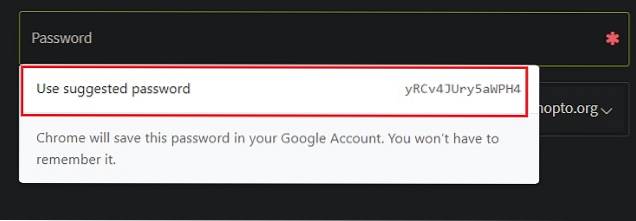
4. Esplora il Web in modo anonimo
Ci sono momenti in cui semplicemente non vuoi essere identificato sul web né dagli inserzionisti né dagli hacker ficcanaso. Se è così, allora dovresti assolutamente usa una VPN per restare al sicuro da occhi indiscreti sul web. Esistono molte VPN a pagamento e gratuite, ma se non vuoi compromettere la tua privacy in alcun modo e desideri un'esperienza di navigazione veloce, allora dovresti optare per un servizio VPN a pagamento. Uso l'estensione VPN TunnelBear e mi fornisce gratuitamente 500 MB di dati mensili. Anche se non è sufficiente, puoi eseguire l'upgrade alla versione premium ($ 4,99 / mese) e ottenere tutti i vantaggi. Non è necessario utilizzare TunnelBear poiché ci sono molte buone opzioni VPN sul mercato e puoi usarne chiunque.
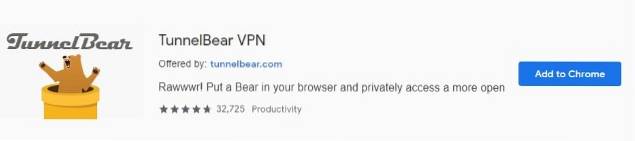
5. Verificare l'autenticità dell'URL
A volte facciamo clic su URL abbreviati e reindirizza a qualche altro sito Web che non ci aspettavamo. Questi siti Web possono essere pagine Web di spam mirate a infettare il PC dell'utente con malware. Se ti sei già trovato in questa situazione e vuoi annullarla, c'è un'estensione che analizza il collegamento abbreviato nel momento in cui fai clic su di esso. L'estensione Unshorten link (gratuita) consente all'utente di verificare in anticipo l'autenticità dell'URL e fornisce informazioni, se andare avanti o meno. Quindi installa l'estensione e sei a posto.
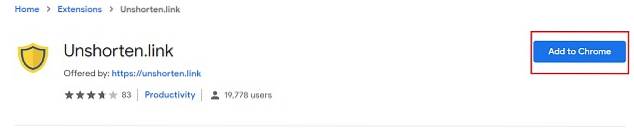
6. Rendi Chrome privato
Molti di noi preferiscono Chrome per la sua perfetta sincronizzazione con l'account Google. Tuttavia, alcune persone sono paranoiche riguardo ai propri dati di navigazione e non vogliono consegnarli a Google. Se sei uno di loro ma desideri comunque utilizzare Google Chrome, puoi ottenerlo nel modo desiderato. Prima di tutto, fai clic sull'icona del tuo profilo → Gestisci persone e rimuovi il tuo account Google.
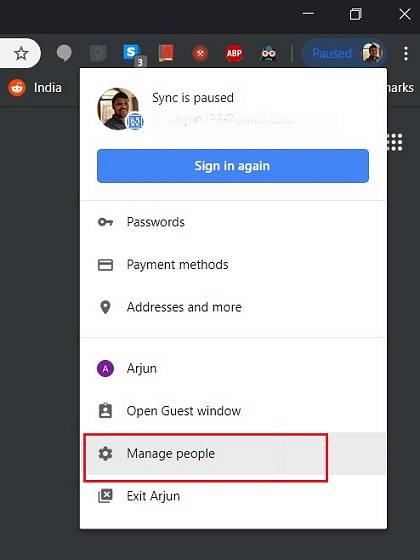
Ora vai su Impostazioni scorri verso il basso fino a Privacy e sicurezza. Qui, disabilita "Consenti accesso a Chrome". Questo interromperà l'accesso a Chrome ogni volta che utilizzi un account Google sul tuo browser.
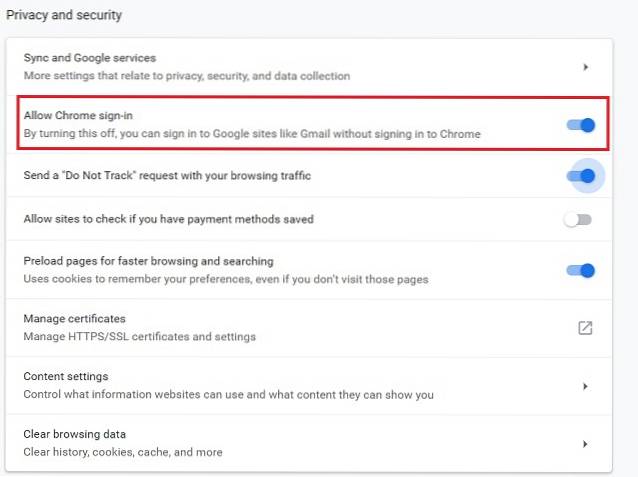
7. Gestisci estensioni
Come deve essere evidente ormai, le estensioni sono un ottimo modo per migliorare la sicurezza di Google Chrome. tuttavia, ci sono momenti in cui estensioni dannose possono creare molti problemi tra cui infezioni da malware, bombardamenti pubblicitari e attacchi di phishing. Quindi è importante stare all'erta contro estensioni così ombrose.
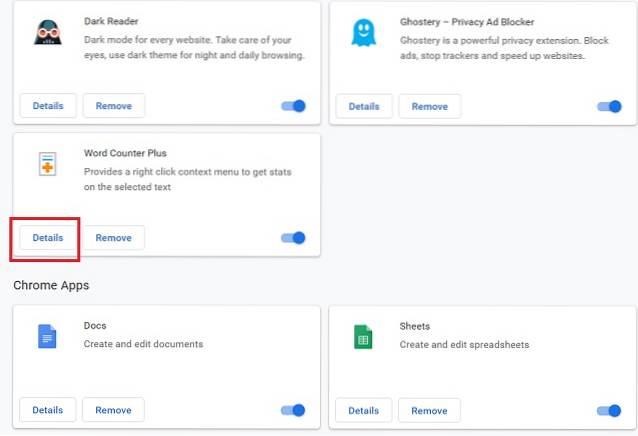
Vai su chrome: // extensions / e controlla regolarmente la presenza di estensioni sospette e rimuoverlo subito dopo. Tieni presente di non consentire l'autorizzazione in incognito alle estensioni, a meno che non sia necessario. Inoltre, controlla i dettagli dell'estensione e verifica se le sono state concesse autorizzazioni indebitamente. In tal caso, revoca le autorizzazioni che ti sembrano strane.
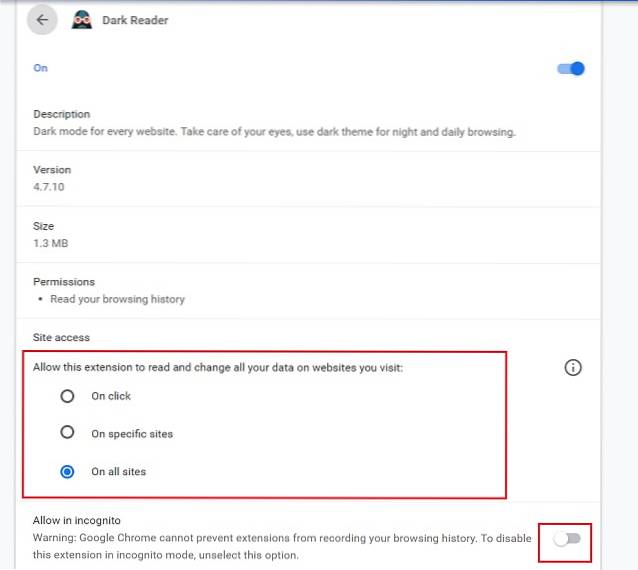
Altri suggerimenti essenziali per la sicurezza di Google Chrome
Oltre ai passaggi sopra menzionati, ecco alcuni altri piccoli ma essenziali suggerimenti sulla sicurezza di Google Chrome che puoi utilizzare per migliorare ulteriormente la tua sicurezza di Google Chrome.
1. Disabilita l'opzione di pagamento se non desideri che i siti web conoscano i tuoi metodi di pagamento salvati. Apri Impostazioni e scorri verso il basso fino a Privacy e sicurezza. Qui, disabilita "Consenti ai siti di verificare se hai metodi di pagamento salvati".
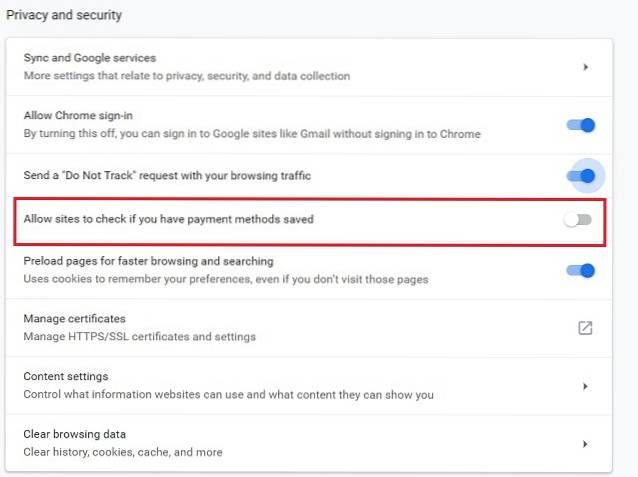
2. Verifica la presenza di malware e programmi che potrebbero compromettere la sicurezza di Chrome. Fare così, apri chrome: // settings / reset e fai clic su "Clean Up Computer". Successivamente, fai clic sul pulsante Trova e inizierà a cercare programmi dannosi. Non preoccuparti, non cancellerà i file del tuo computer o i dati di Chrome. Dopo i risultati, rimuovere i programmi sospetti.
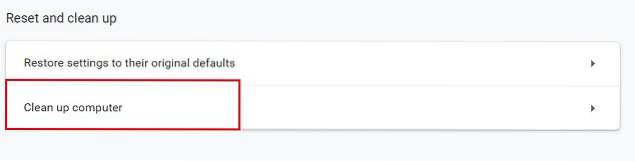 3. Sempre accedi al tuo account Google su Chrome dall'icona del tuo profilo o dal link di Gmail. A volte, all'apertura di Chrome, si apre automaticamente una pagina di accesso all'account Google. Potrebbe essere possibile che quelle pagine di avvio siano pagine di phishing che cercano di indurti a fornire le credenziali di accesso. Quindi chiudi sempre queste schede e accedi da una nuova scheda.
3. Sempre accedi al tuo account Google su Chrome dall'icona del tuo profilo o dal link di Gmail. A volte, all'apertura di Chrome, si apre automaticamente una pagina di accesso all'account Google. Potrebbe essere possibile che quelle pagine di avvio siano pagine di phishing che cercano di indurti a fornire le credenziali di accesso. Quindi chiudi sempre queste schede e accedi da una nuova scheda.
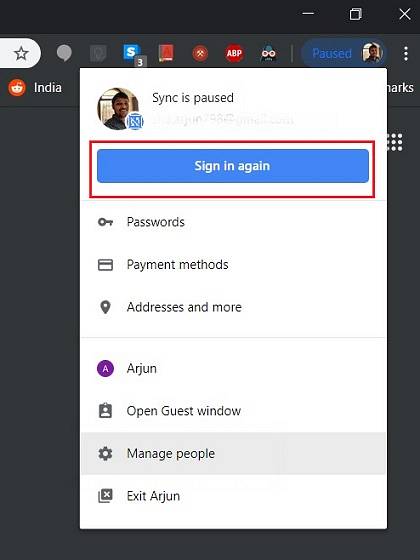
4. Per abitudine, dovresti sempre mantenere aggiornato Google Chrome. Vai a chrome: // settings / help e controlla regolarmente gli aggiornamenti. Successivamente, riavvia Chrome affinché le modifiche abbiano effetto.
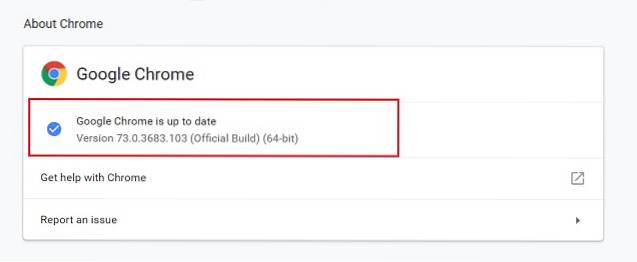
Migliora la sicurezza di Google Chrome e goditi Internet sicuro
Mentre abbiamo seguito i passaggi, possiamo vedere che Chrome è un browser quasi perfetto con molte funzionalità di sicurezza integrate. Tuttavia, abbiamo bisogno di alcune estensioni per rendere Chrome completamente sicuro e resistente agli attacchi esterni. Inoltre, come ho accennato in precedenza, l'onere è in gran parte dell'utente su come accedere al Web in modo sicuro. Quindi tieni a mente tutti i punti essenziali e sarai sempre dalla parte più sicura. Detto questo, facci sapere se ci siamo persi qualcosa o se hai altri suggerimenti per noi scrivendo nella sezione commenti qui sotto.
 Gadgetshowto
Gadgetshowto



